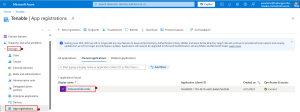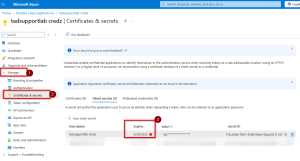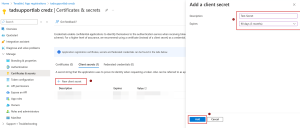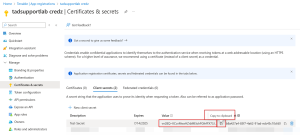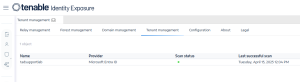重新整理 Entra ID 憑證
在 Microsoft Entra ID (前稱 Azure Active Directory) 中,憑證過期時間會因憑證類型和貴組織的設定而有所不同。
當您的 Entra ID 憑證過期時,Tenable Vulnerability Management 會停止從 Entra ID 同步資產和弱點。您會看到一則警告訊息,指出連接器已停止運作。
如要重新整理憑證並恢復同步,請按照下列步驟操作:
-
存取 Microsoft Entra ID:
-
建立新的用戶端密碼:
-
在 Tenable Vulnerability Management 中更新憑證:
-
使用 EntraID 中的新值取代用戶端密碼的值。
-
儲存新值。
-